在享受在线视频带来的乐趣时,发现没有声音无疑是令人沮丧的。特别是当你在电脑浏览器中访问抖音等热门视频平台,发现音轨突然消失时,该如何快速有效地解决这个...
2025-04-02 11 浏览器
在互联网充斥着丰富资源的今天,下载文件已成为日常使用电脑的基本操作之一。随着数据的积累,用户可能希望将下载的文件保存在特定的路径,以便于管理。但许多用户对于如何修改浏览器下载路径感到困惑。不用担心,接下来我将详细介绍如何在不同的浏览器中修改下载路径,并提供一些常见问题的解答以及实用技巧,让您的下载管理变得简单高效。
在深入了解如何修改下载路径之前,先来了解一下它的重要性。浏览器下载路径是用户在下载文件时,系统默认保存下载文件的位置。如果用户不进行修改,那么所有下载的文件都会自动保存到这个默认路径,久而久之,这个文件夹可能变得非常杂乱,难以管理。根据个人需求修改下载路径,不仅可以帮助用户更有效地管理文件,还能提升用户的下载体验。
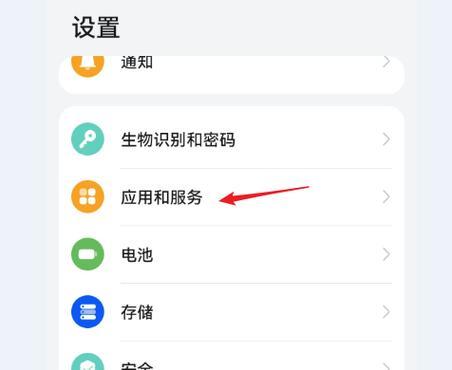
2.1GoogleChrome浏览器
步骤一:打开Chrome浏览器,点击右上角的三个垂直点(菜单按钮)。
步骤二:在弹出的选项中选择“设置”。
步骤三:在左侧菜单选择“下载”选项,然后在“下载位置”部分点击“更改”按钮。
步骤四:浏览并选择你希望保存文件的路径,然后点击选择文件夹按钮。
步骤五:点击右下角的“确定”按钮,完成路径的修改。
2.2MozillaFirefox浏览器
步骤一:打开Firefox浏览器,点击右上角的三条横线(菜单按钮)。
步骤二:在菜单中选择“选项”。
步骤三:在新窗口中选择“常规”,然后滚动到“下载”部分。
步骤四:点击“下载文件夹”,在弹出的选择文件夹窗口中,选择新的保存位置。
步骤五:选择完毕后,点击窗口底部的“选择文件夹”按钮,完成下载路径的修改。
2.3MicrosoftEdge浏览器
步骤一:打开Edge浏览器,点击右上角的三个点(更多操作按钮)。
步骤二:在弹出的菜单中选择“设置”。
步骤三:在设置页面的侧边栏中点击“下载”。
步骤四:在“保存下载的位置”部分点击“更改”按钮。
步骤五:选择新的下载文件夹,确认后关闭窗口。
2.4Safari浏览器
步骤一:打开Safari浏览器,在菜单栏选择“Safari”然后点击“偏好设置”。
步骤二:在偏好设置中选择“通用”标签页。
步骤三:在“下载文件夹”中点击“选择文件夹”按钮。
步骤四:浏览并选择你希望保存文件的路径。
步骤五:选择完成后点击“选择文件夹”按钮,即可完成修改。

3.1如何快速打开下载文件夹?
多数浏览器允许用户通过在下载设置中选择“下载后询问我保存位置”的选项,这样每次下载文件后,浏览器都会弹出一个对话框让用户选择保存位置。通过快捷键也能快速打开下载文件夹,例如在Windows系统中,通常可以通过`Win+R`然后输入`%userprofile%\Downloads`快速访问下载文件夹。
3.2修改下载路径会影响已经下载的文件吗?
修改下载路径只会影响未来的下载行为,不会对已经下载并保存在旧路径中的文件产生任何影响。用户需要手动将已下载的文件移动到新的路径。
3.3是否可以使用外部存储设备作为下载路径?
是的,用户可以将外部存储设备,如USB闪存驱动器或外部硬盘设置为下载路径。只需确保在选择路径时,该设备已经插入,并且在选择文件夹时能够被识别。

4.1自动整理下载文件
为确保下载的文件井然有序,可以考虑使用第三方下载管理工具,比如FreeDownloadManager,它可以帮助用户自动组织下载文件,并允许用户设置下载文件的分类目录。
4.2使用文件命名规则
为了在找到特定文件时更加方便,可以在下载文件时应用命名规则,例如在文件名前加上下载日期或关键词,这会大大提高以后检索文件的效率。
4.3定期清理下载文件夹
修改下载路径的同时,也应养成定期清理下载文件夹的习惯,以防止硬盘空间的浪费。可以设置周期性的提醒,或者利用软件的自动清理功能来管理文件。
通过以上步骤,您应该已经能够熟练地在不同浏览器中修改下载路径。有效的管理下载文件,不仅能节省时间,还能提升工作效率。记住,定期整理和清理下载文件夹,是保持下载路径高效运作的关键。希望本文的内容能为您提供帮助,让您的下载体验更加顺畅愉快。
标签: 浏览器
版权声明:本文内容由互联网用户自发贡献,该文观点仅代表作者本人。本站仅提供信息存储空间服务,不拥有所有权,不承担相关法律责任。如发现本站有涉嫌抄袭侵权/违法违规的内容, 请发送邮件至 3561739510@qq.com 举报,一经查实,本站将立刻删除。
相关文章

在享受在线视频带来的乐趣时,发现没有声音无疑是令人沮丧的。特别是当你在电脑浏览器中访问抖音等热门视频平台,发现音轨突然消失时,该如何快速有效地解决这个...
2025-04-02 11 浏览器
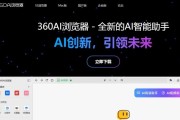
在使用360浏览器进行视频录制时,许多用户常常困惑于视频的保存位置。本文将详细介绍360浏览器录制视频的保存位置以及如何找到这些视频文件。...
2025-02-14 44 浏览器

在现代社会中,手机成为人们日常生活的必备品之一。而手机浏览器则是让我们能够随时随地上网的工具。在选择手机浏览器时,很多人会考虑浏览速度和流量消耗。本文...
2025-01-27 55 浏览器
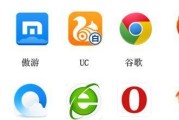
随着互联网技术的快速发展和普及,浏览器成为了人们上网最常用的工具之一。虽然市场上有许多知名的国外浏览器,但中国也涌现了一批优秀的国产浏览器。本文将介绍...
2025-01-27 64 浏览器

在当今信息化社会,浏览器作为人们访问互联网的重要工具之一,选择一款适合自己需求的浏览器显得尤为重要。本文将以搜狗浏览器和360浏览器为比较对象,从速度...
2025-01-26 49 浏览器

在移动互联网时代,浏览器成为了我们日常生活中不可或缺的工具。小米作为一家知名的智能手机品牌,其默认浏览器功能强大且定制化程度高,为用户提供个性化的上网...
2025-01-17 50 浏览器